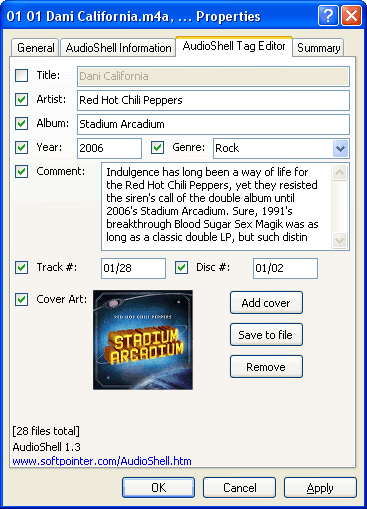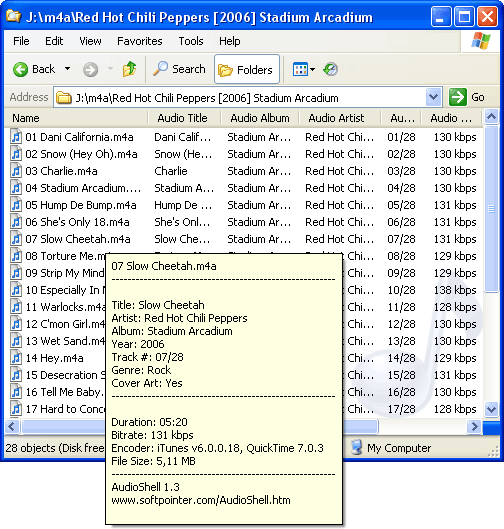Panduan keselamatan untuk menggunakan layanan internet
Lindungi privasi Anda. Perhatikan dengan saksama sebelum memuat segala informasi yang dapat diidentifikasi ke Internet tentang Anda dan keluarga Anda. Cari tahu tentang filter yang tersedia dan setel pengaturan privasi sehingga profil Anda tidak terlihat oleh pihak luar.Evaluasi informasi secara seksama dari sumber yang belum dapat dipercaya. Jangan percaya apa pun yang Anda baca secara online.
Ingat bahwa internet adalah ruang publik. Jangan mengucapkan apa pun atau memuat gambar yang nantinya dapat membuat Anda malu!
Pelajariapa saja yang dianggap sebagai perilaku menghina atau terlarang. Pastikan bahwa Anda berperilaku baik dan pelajari tentang cara melaporkan segala tindakan yang tidak pantas.
Salin dan berbagi dengan hati-hati. Pahami bahwa menyalin konten langsung dari situs web dan mengirimkannya sebagai karya Anda adalah tindakan ilegal. Menyalin dan menyebarkan musik atau media juga melanggar hukum. Pastikan Anda mengetahui tentang batasan hak cipta.
Waspadalah saat berjumpa dengan kontak online di dunia nyata. Apabila Anda ingin bertemu seseorang yang pernah terhubung secara online, pastikan Anda berada di tempat umum yang aman dan beritahu orang lain di mana Anda berada.
Diam dan pikirkan sebelum meng-upload gambar dari perangkat mobile. Ini adalah cara cepat dan mudah untuk berbagi foto baru, tetapi Anda pastikan bahwa foto tersebut layak untuk dibagi secara online.
Pahami bahwa perangkat mobile dapat berisi informasi yang sangat sensitif seperti halnya PC. Email, kontak dan bahkan sandi yang sebelumnya telah dimasukkan ke situs web yang kita kunjungi mungkin masih ada di perangkat mobile.
Waspadalah dengan siapa Anda berbagi lokasi. Beberapa layanan memungkinkan Anda untuk berbagi lokasi dengan teman dan kontak lain. Berbagilah lokasi hanya dengan orang-orang yang dapat dipercaya.
Ingat bahwa Anda mungkin akan dikenai tarif data. Penggunaan layanan internet mungkin melibatkan transmisi banyak data melalui jaringan dari penyedia layanan. Untuk informasi tentang biaya transmisi data, hubungi penyedia layanan.
Panduan keselamatan untuk orang tua dari anak-anak yang menggunakan layanan internet
Bagi orang tua, perhatikan dengan seksama layanan internet tertentu mana yang diakses oleh anak Anda. Pertimbangkan untuk menyiapkan akun Anda agar dapat menjelajah sepenuhnya isi layanan. Berbicaralah dengan anak-anak tentang kekhawatiran Anda. Pastikan mereka sudah cukup dewasa untuk menggunakan layanan tertentu.Ajarkan pada anak bahwa informasi tertentu bersifat pribadi. Pertimbangkan dengan matang apakah Anda harus mempublikasikan informasi seperti nama lengkap, alamat, atau nomor telepon. Informasi keuangan keluarga bersifat pribadi dan sebaiknya tetap begitu. Beritahu anak Anda untuk tidak memilih nama layar yang banyak menunjukkan terlalu banyak informasi pribadi.
Jelaskan bahwa anak-anak sebaiknya hanya mengirimkan informasi yang menurut Anda — dan menurut mereka — cukup nyaman untuk dilihat orang lain. Sarankan agar anak Anda mempertimbangkan komentar, gambar dan video yang mereka kirim. Majikan, pejabat pengurus sekolah, pelatih, dan guru mungkin akan melihat kiriman anak Anda.
Ingatkan anak-anak bahwa setelah mereka mengirim informasi secara online, informasi tersebut akan tetap ada untuk waktu yang lama. Bahkah ketika mereka menghapus informasi dari situs, versi yang lebih lama mungkin ada di komputer orang lain dan diedarkan secara online.
Beritahu anak tentang bahaya intimidasi secara online. Intimidasi online dapat terjadi dalam berbagai bentuk, mulai dari penyebaran gosip dan pengiriman atau penerusan pesan pribadi secara online tanpa persetujuan pengirim asli, sampai pengiriman pesan yang mengancam. Sarankan anak untuk bicara dengan Anda apabila mereka merasa terganggu.
Sarankan agar anak tidak berbicara tentang seks dengan orang asing secara online atau mengirim gambar diri sendiri atau orang lain yang bermuatan seks.
Beritahu anak agar tidak berbohong tentang usia mereka. Mengatakan bahwa Anda berusia 18 tahun ke atas adalah tindakan tidak jujur dan dapat mendatangkan masalah.
Beritahu anak agar mempelajari pemberitahuan dan standar keamanan situs sebelum mengirimkan informasi ke situs.